win7电脑前置耳机没声音怎么设置 win7前面板耳机没声音处理方法
时间:2024-03-22 来源:互联网 浏览量:100
当我们使用Win7电脑时,有时会遇到一个令人困扰的问题:前置耳机无法播放声音,这可能会给我们带来很多不便,特别是在需要私密聆听音乐或进行语音通话时。幸运的是这个问题并不是无解的。在本文中我们将学习一些解决Win7前面板耳机无声的有效方法,帮助我们重新恢复舒适的音频体验。无论是调整系统设置还是检查硬件连接,我们将一一探讨,以期解决这个令人头疼的问题。
步骤如下:
1.方法如下:在后置音频接口能够正确输出声音,而前置音频接口无声音输出的情况下有两种原因。第一种原因是,前置音频接口的音频线没有正确的接在主板上,要只要前置音频接口板有很多数据线分别对应主板上的相应针脚。第二种原因是音频驱动控制面板的设置错误。
正常安装驱动程序后,进控制面板打开“Realtek高清晰音频配置”。或者双击屏幕右下角的Realtek HD 音效管理器,点击“接头设置”,将“禁用前面板插孔检测”的钩打上,即可解决前置音频输出或者麦克风输入不能正常使用。如下图:

2.某些主板采用HD规格的声卡芯片时,设置不当将检测不到前置AUDIO,导致前置AUDIO不能使用。当把勾打上后,不论前边有没有接音频输出设备。计算机默认前面都有输出,就不会产生前置的音频输出或麦克风输入不能使用的情况。
系统默认设备状态确认一下:
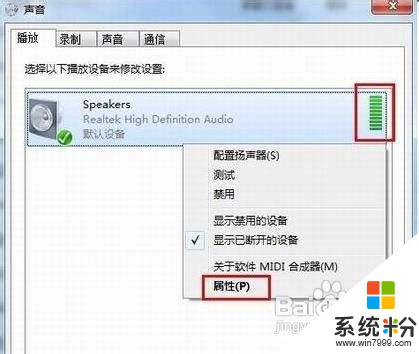

3.各种主板的排线方法的规则不同,详细的查看主板说明书,上面都有说明
以上就是win7电脑前置耳机没有声音的设置方法,如果遇到这种情况,你可以按照以上操作解决,非常简单快速,一步到位。
我要分享:
相关教程
- ·win7主机前面板耳机没声音 win7前面板耳机插上没声音怎么解决
- ·电脑Win7系统前面板耳机插孔没有声音解决方法(音频设置+前面板插线方法)
- ·win7系统前面板耳机没声音如何设置? 前面板耳机不能用该怎么解决?
- ·win7电脑耳机或音响没声音怎么解决 win7电脑耳机或音响没声音怎么处理
- ·Win7下耳机插入前面板后置音箱无声音的解决方法 如何解决Win7下耳机插入前面板后置音箱无声音
- ·win7系统前置耳塞没声音怎么办|win7前置音频无声怎么恢复
- ·win7系统电脑开机黑屏 Windows7开机黑屏怎么办
- ·win7系统无线网卡搜索不到无线网络 Win7电脑无线信号消失怎么办
- ·win7原版密钥 win7正版永久激活密钥激活步骤
- ·win7屏幕密码 Win7设置开机锁屏密码的方法
Win7系统教程推荐
- 1 win7原版密钥 win7正版永久激活密钥激活步骤
- 2 win7屏幕密码 Win7设置开机锁屏密码的方法
- 3 win7 文件共享设置 Win7如何局域网共享文件
- 4鼠标左键变右键右键无法使用window7怎么办 鼠标左键变右键解决方法
- 5win7电脑前置耳机没声音怎么设置 win7前面板耳机没声音处理方法
- 6win7如何建立共享文件 Win7如何共享文件到其他设备
- 7win7屏幕录制快捷键 Win7自带的屏幕录制功能怎么使用
- 8w7系统搜索不到蓝牙设备 电脑蓝牙搜索不到其他设备
- 9电脑桌面上没有我的电脑图标怎么办 win7桌面图标不见了怎么恢复
- 10win7怎么调出wifi连接 Win7连接WiFi失败怎么办
Win7系统热门教程
- 1 如何找回Win7左侧消失的任务栏? 找回Win7左侧消失的任务栏的方法有哪些?
- 2 win7系统字体大小怎么调节 调节win7系统字体大小的方法
- 3 win7无法使用局域网共享的解决方案
- 4win7透明视觉效果怎么设置|win7设置透明视觉效果的方法
- 5windows7怎么手机投屏到电脑 手机投射屏幕到win7系统的电脑上的步骤
- 6Win7下不能关闭的服务的原因
- 7IT人员分析关于win7的日常生活中使用技巧
- 8win7如何删除程序|win7软件程序快速卸载的方法
- 9win7系统用混合无线网频繁掉线如何解决? win7系统用混合无线网频繁掉线的解决方法
- 10win7电脑文件夹颜色怎么更改|win7文件夹颜色更改方法
最新Win7教程
- 1 win7系统电脑开机黑屏 Windows7开机黑屏怎么办
- 2 win7系统无线网卡搜索不到无线网络 Win7电脑无线信号消失怎么办
- 3 win7原版密钥 win7正版永久激活密钥激活步骤
- 4win7屏幕密码 Win7设置开机锁屏密码的方法
- 5win7怎么硬盘分区 win7系统下如何对硬盘进行分区划分
- 6win7 文件共享设置 Win7如何局域网共享文件
- 7鼠标左键变右键右键无法使用window7怎么办 鼠标左键变右键解决方法
- 8windows7加密绿色 Windows7如何取消加密文件的绿色图标显示
- 9windows7操作特点 Windows 7的特点有哪些
- 10win7桌面东西都没有了 桌面文件丢失了怎么办
